一、简介
以前,在别家的公司,一般早就把源代码管理工具搭建好了,很少有机会自己搭建一套。最近,公司也许要把现在不少的源码进行管理,于是我打算自己搭建源代码管理服务器。说起源代码管理,当然有很多中解决方案,我个人偏向搭建一个 Git 服务器。毕竟这个自己用的比较多,也熟悉。而且,现在一提到源代码管理,一般就是 Git。那选择什么样的 Git 服务器呢?这是一个问题,这方面我不太熟悉,都是使用别人搭建的。后来我看到了 Gitblit ,它适合小型团队的代码管理,正好符合我们需求。
这个东西,没有搭过,第一次搭建这个,还踩了不少坑。不复杂,但是对于新手来说,还是挺麻烦的,于是,我就记录下来,以便以后使用。
我的系统是 Windows 10 专业版。废话不多说,开始吧。
二、配置步骤
GitBlit 是用 Java 写的,如果你想要安装它,必须先安装它的运行环境,它对 JDK 版本最低的要求是 Java 7,等于或者大于这个版本的都没有问题。这个过程挺简单的,直接上图文说明。
1、下载 Java 的JDK ,地址:https://www.java.com/zh-CN/
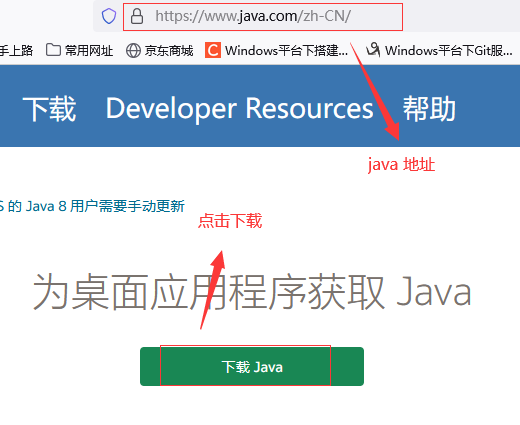
点击两次才到真正下载页面。
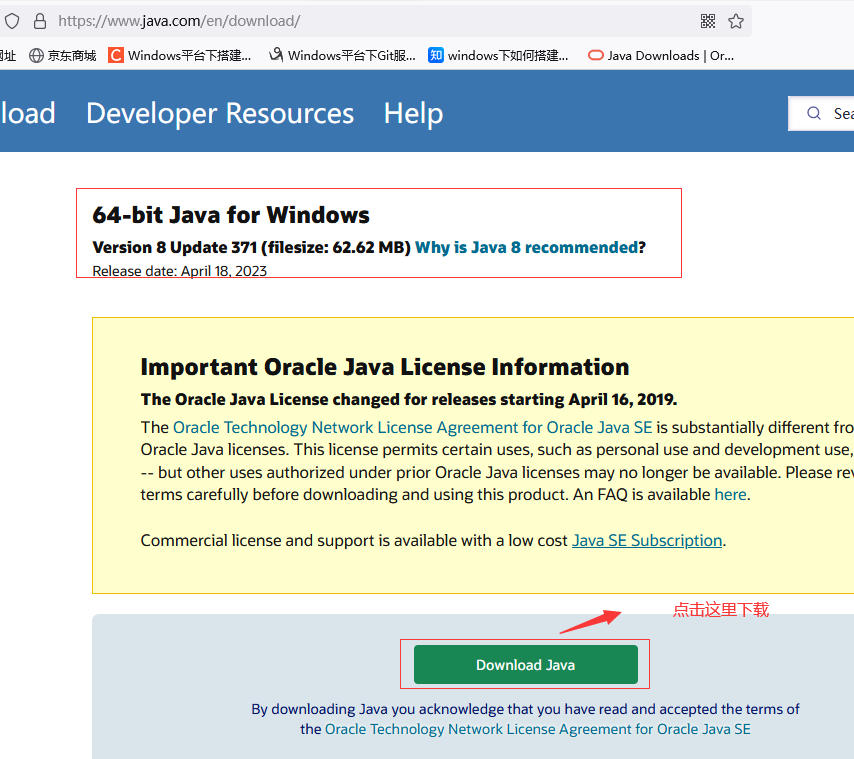
下载到本地的文件,我下载两个,一个是 JDK,一个是 JRE,大家只下载一个就好。
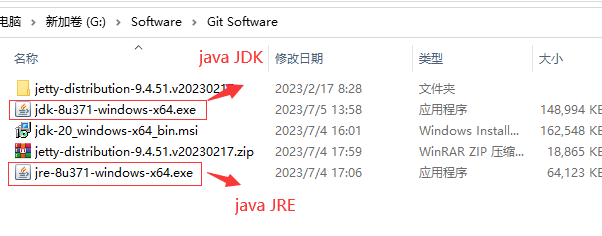
2、安装JDK步骤没有什么可说的,直接下一步就可以,根据自己的需求更改就可以。
3、配置Java环境变量
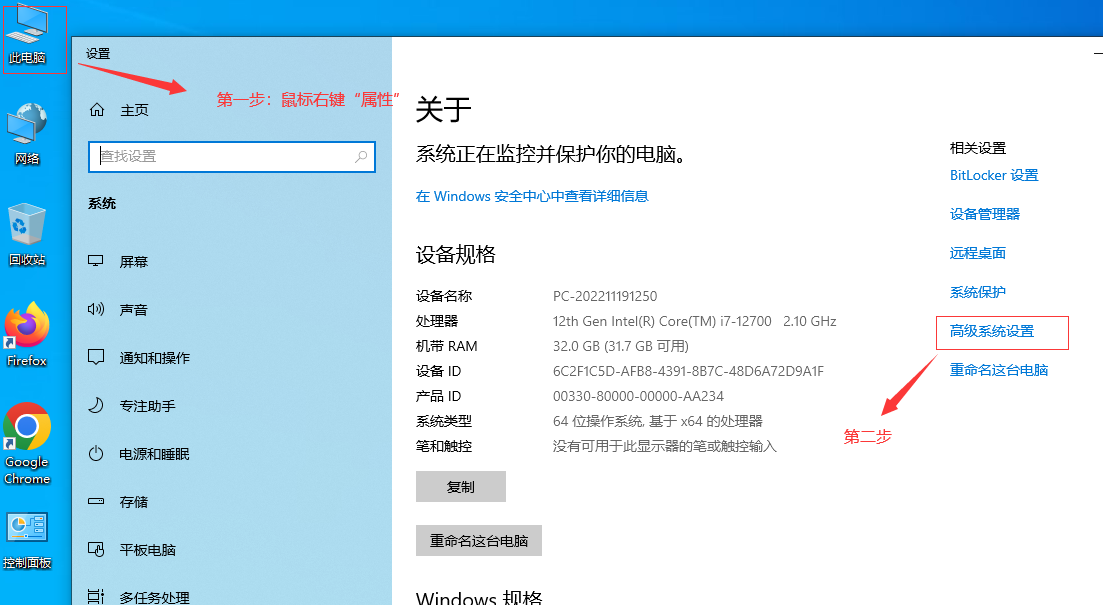

右键”计算机” => ”属性” => ”高级系统设置” => ”高级” => “环境变量” => “系统变量”。
1)、新建:
变量名:JAVA_HOME
变量值:D:program filesJavajdk-1.8【具体要根据你自己的安装路径,我的是安装在D盘的】
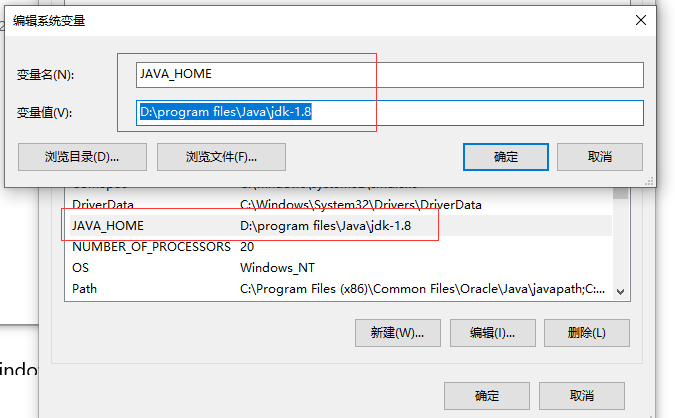
2)、新建:
变量名:CLASSPATH
变量值:%JAVA_HOME%/lib/dt.jar;%JAVA_HOME/%/lib/tools.jar
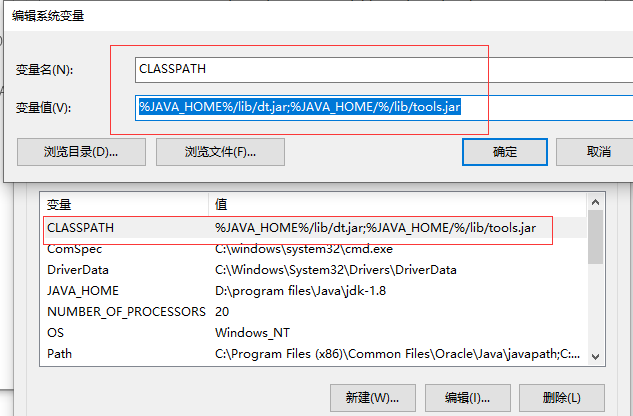
3)、添加:找到PATH变量,选择编辑。
把 %JAVA_HOME%bin;%JAVA_HOME%jrebin 添加到”变量值”的结尾处。

4:确保电脑安装了Java 运行时环境 JRE 或者 JDK ( version >=1.7 )。
在命令窗口中,输入java命令:java -version,回车,如果出现版本信息,说明安装成功。

5、下载Gitblit,切记,不用安装,只需解压,配置,启动就可以了。
1)、下载Gitblit,下载地址:http://www.gitblit.com/
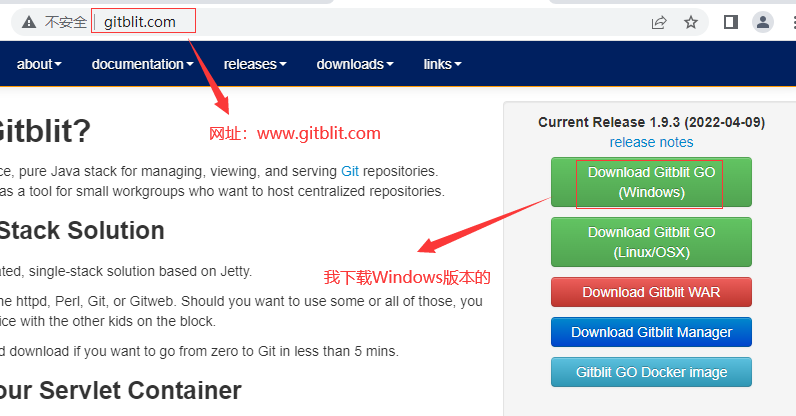
2)、解压缩下载的压缩包即可,无需安装
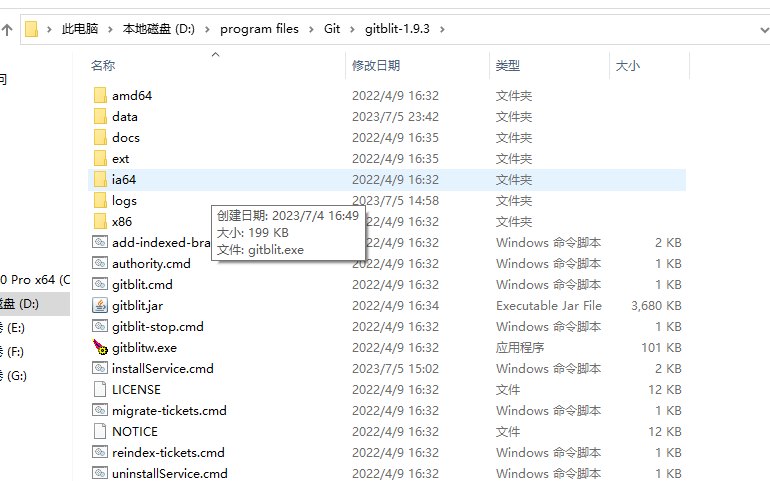
6:配置Gitblit
1)、创建用于存储文件的文件夹,根据自己的需求创建。
我的目录是:D:program filesGitGitRepository
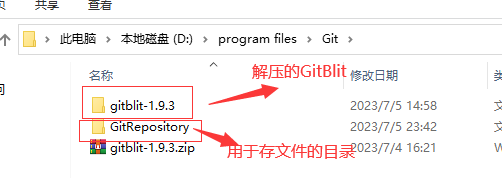
2)、找到Git目录下的data文件下的 gitblit.properties 或者 defaults.properties 文件,用“记事本”或文本编辑器打开。
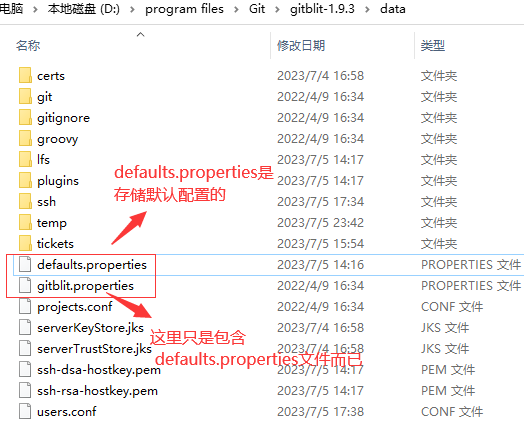
如果该目录下存在 defaults.properties 和 gitblit.properties 两个文件,真正配置内容在 defaults.properties 这个文件里。
gitblit.properties 文件包含一个 defaults.properties 文件而已。
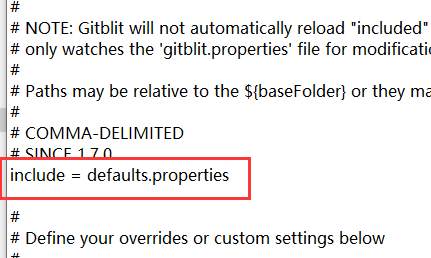
3)找到 git.repositoriesFolder(资料库路径),赋值为 第1)步 创建好的文件目录。
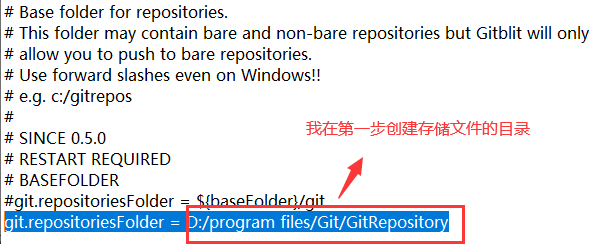
4)找到 server.httpPort,设定http协议的端口号(注意:所使用的端口不要与已有端口冲突)。
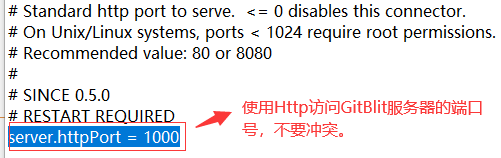
可以使用 netstat -ano|findstr 1000命令检查是否有冲突。

5)找到 server.httpBindInterface,设定服务器的IP地址。这里就设定你的服务器IP。
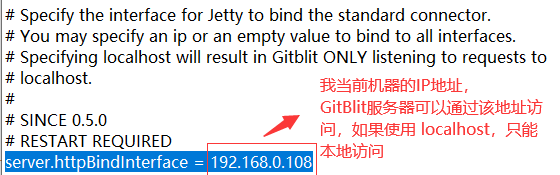
6)找到 server.httpsBindInterface,设定服务器的IP地址。可以保持默认:localhost。
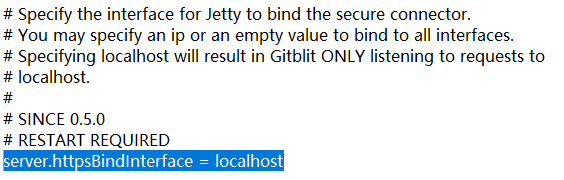
7)保存,关闭文件。
6、运行gitblit.cmd 批处理文件。
1)找到 gitblit 目录中的 gitblit.cmd 文件,双击运行。

运行成功,结果如下:
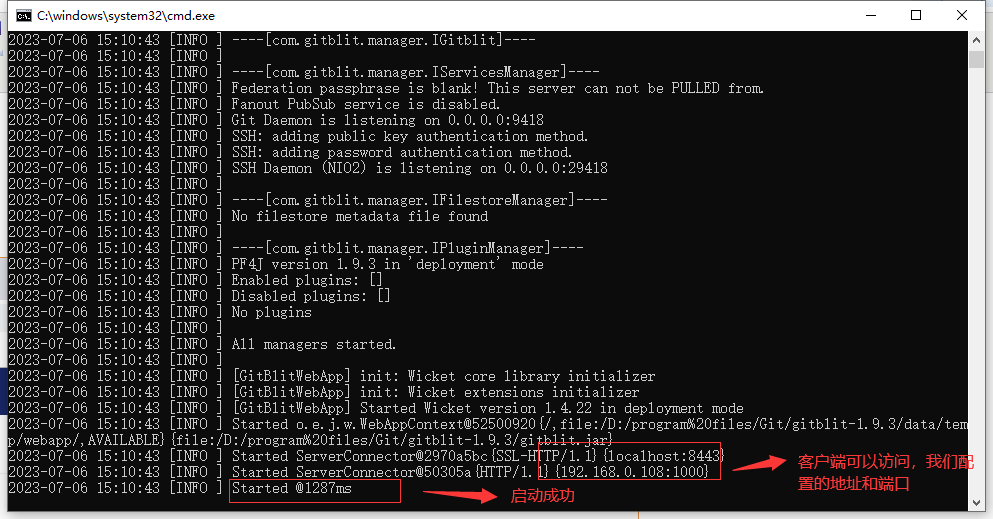
2)在浏览器中打开,现在就可以使用GitBlit了。
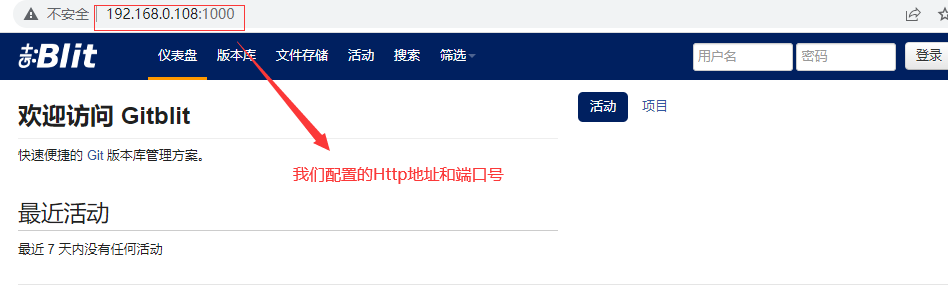
7、设置成服务方式(Windows Service)启动Gitblit
1)、在Gitblit目录下,找到 installService.cmd 文件。
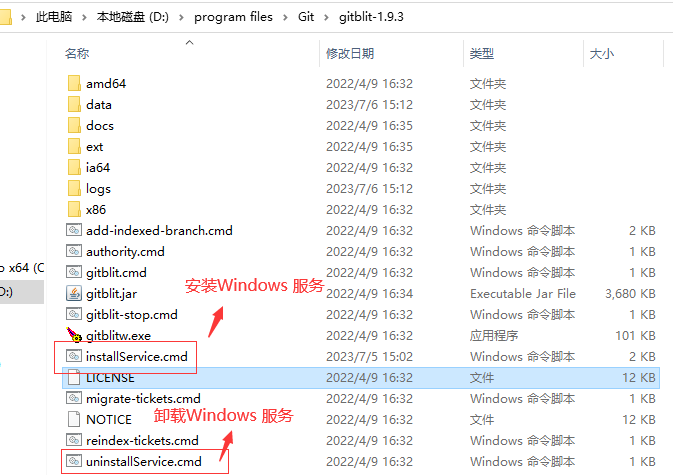
2)、用“记事本”或文本编辑器打开。
修改 ARCH
32位系统:SET ARCH=x86
64位系统:SET ARCH=amd64
添加 CD 为程序目录
SET CD=E:Gitgitblit-1.8.0 (你的实际目录)
修改StartParams里的启动参数
给空就可以了
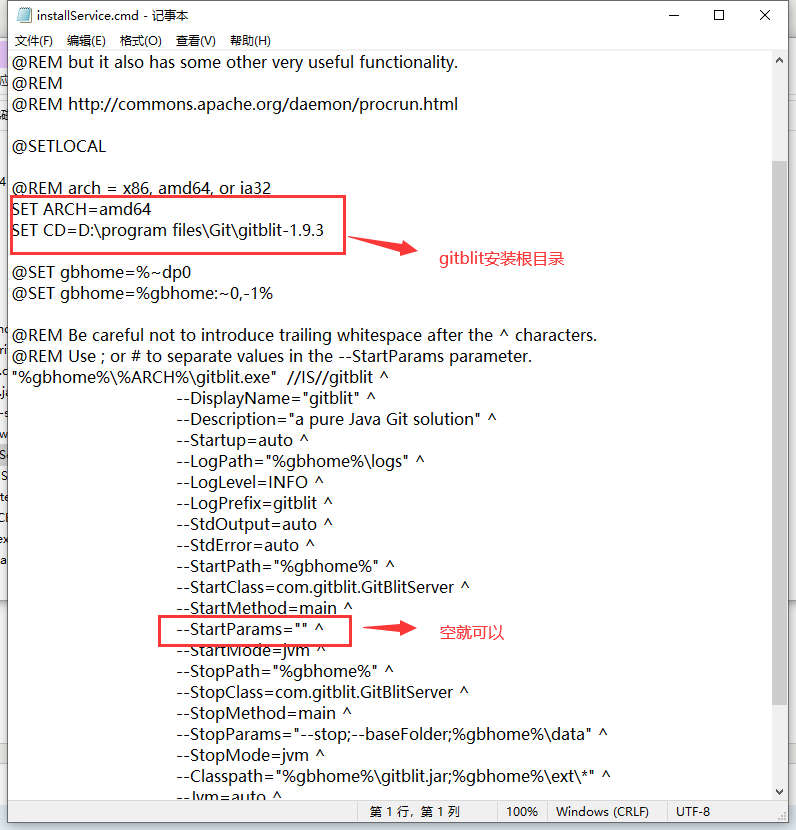
3)、保存,关闭文件。
4)、关闭正在运行的cmd命令窗口,以管理员身份运行Gitblit目录下的installService.cmd文件。
5)、在服务器运行窗口中键入“services.msc”回车,打开 Windows 服务窗口。
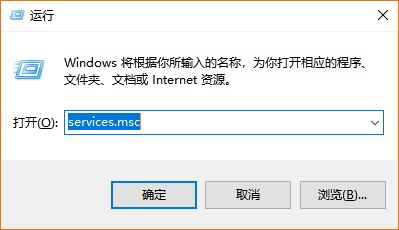
在服务中,就能看到已经存在的gitblit服务了

6)启动该服务。平时使用时,保持这个服务是启动状态就可以了。
三、总结
虽然很简单,如果没有具体的操作过,还是会踩不少坑的。我第一次运行就失败了,提示缺少组件,找了半天解决方案,尝试了很多其他的方法,最后还是解决了。有了一个好的结果,还是很欣慰的。好了,今天就写到这里了,不忘初心,每天努力一点点,老天不会辜负努力的人。
文章来源: 博客园
- 还没有人评论,欢迎说说您的想法!


 客服
客服


